Преглед садржаја
окретна табела је фантастичан алат за сумирање и визуелизацију великог скупа података. Заокретна табела има опције динамичког филтрирања и има домет да веома лако примени динамичке формуле. Али понекад се може десити да филтер датума заокретне табеле не ради. Ово се може догодити из неколико разлога. У овом чланку ћу разговарати о тим разлозима и показати вам све могуће поправке како би то функционисало.
Преузмите свеску за вежбу
Овде можете бесплатно преузети нашу радну свеску!
Проблем филтера датума изведене табеле.клск
Разлози зашто филтер датума изведене табеле не ради
Постоје углавном 2 разлога због којих датум изведене табеле филтер не ради. Као што су:
1. Ако све ћелије колоне нису у формату датума
Један од најчешћих разлога зашто филтер датума пивот табеле не ради је да сви подаци нису у одговарајућем формату датума . Може изгледати као датум из брзог прегледа, али ипак може бити у формату текст .
2. Ако опција датума груписања аутоматског филтера није омогућена
Још један од највећих разлога зашто филтер датума заокретне табеле не ради је онемогућена опција гроуп датес у менију аутоматског филтера. Статус ове опције се налази на картици Напредно у Екцелу Подешавања .
2 Решења за Пивот Табле Датум Филтер Не ради Проблем
Рецимо, имамо скуп података од 5 дана' датуми , продаја и профит .
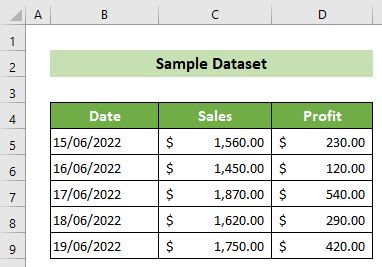
Даље, направили смо окрет табела према овом скупу података.
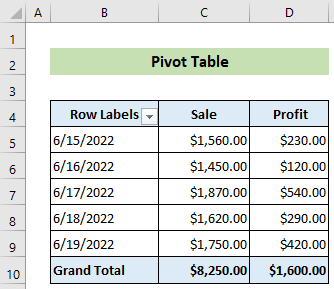
Али када смо покушали да применимо филтер датума у стожерној табели, он не ради исправно. Сада можете да примените углавном 2 могућа решења да поправите да филтер датума пивот табеле не ради.
1. Осигурајте формат датума за целу колону
У овом проблему, може видети да ако филтрирамо вредности датум за овај месец , један податак недостаје, иако су сви датуми из овог месеца. Овај проблем можемо да решимо на било који од два начина описана у наставку.
1.1 Ручно поправи
Пратите доле наведене кораке да ручно проверите и поправите формате датума да бисте решили овај проблем.
📌 Кораци:
- У почетку кликните на Б5 ћелија. Затим идите на картицу Почетна &гт;&гт; Број група &гт;&гт; обратите пажњу на формат унутар оквира за текст Формат броја . Вредност ћелије Б5 је у формату Датум .
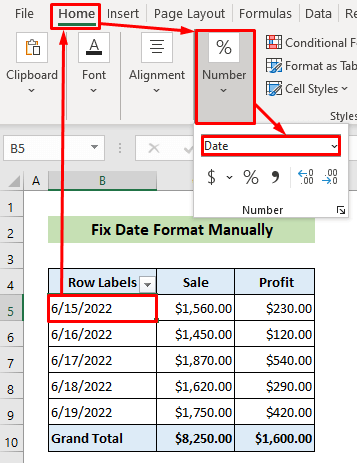
- Слично, поновите овај корак за све ћелије колоне Датум . У ћелији Б8 можете видети да је вредност у формату Тект .
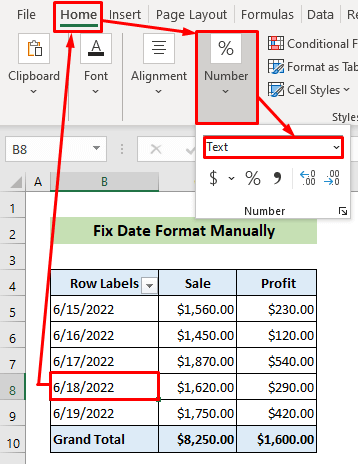
- Формат текста спречава заокретну табелу да дода ову вредност у филтрирање датума. Дакле, сада кликните на ћелију Б8 &гт;&гт; идите на картицу Почетна &гт;&гт; Број група &гт;&гт;кликните на стрелицу надоле унутар оквира за текст Формат броја &гт;&гт; изаберите опцију Кратак датум из наведених опција.
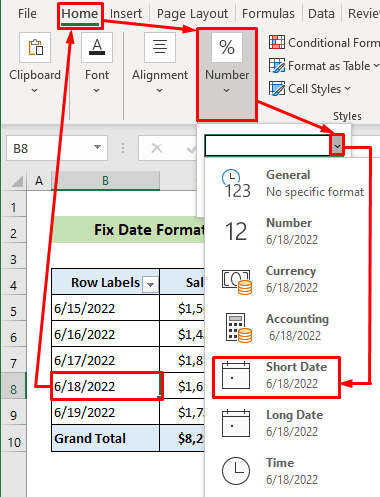
Тако можете видети да су све вредности ваше колоне Датум сада у формату датума и сада ће филтер података изведене табеле радити у складу са тим.
Прочитајте више: Како филтрирати по датуму у Екцел-у (4 брза метода)
1.2 Коришћење функције ИСТЕКСТ
Сада, ручна провера формата датума ћелије може бити заморна и дуготрајна. У том погледу можете да користите функцију ИСТЕКСТ . Пратите доле наведене кораке да бисте ово постигли.
📌 Кораци:
- Прво, направите нову колону поред изведене табеле под називом Провери формат ћелије .
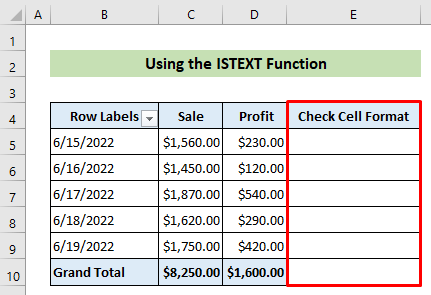
- Сада изаберите ћелију Е5 и убаците следећу формулу. Затим притисните дугме Ентер .
=ISTEXT(B5) 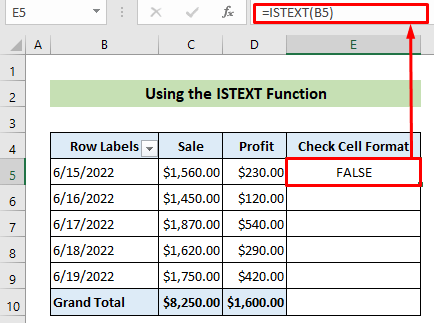
- Као резултат, можете видети да је ФАЛСЕ уписано у ћелију Е5 . Јер, ћелија Б5 има вредност формата дате , а не вредност тект .
- У овом тренутку, поставите курсор на доњи десни положај ћелије Е5 .
- Сходно томе, појавиће се ручица за попуњавање . Сада превуците ручицу за попуњавање надоле у ћелију Е9 .
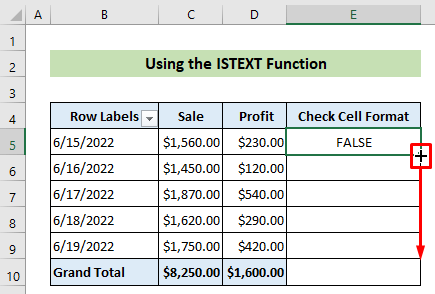
- Као резултат тога, видеће да су формати ћелија колоне Датум проверени ако су у текстуални формат и приказано ТРУЕ/ФАЛСЕ сходно томе. Можете видети да ће ћелија Е8 дати вредност ТРУЕ . И можете открити да ћелија Б8 има вредност формата тект .
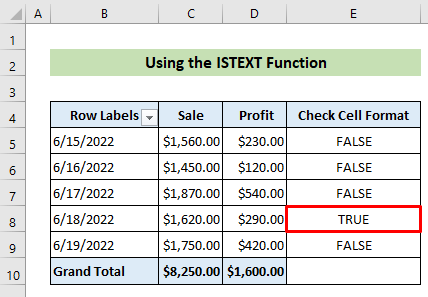
- Сада, да бисте то поправили, изаберите ћелију Б8 &гт;&гт; идите на картицу Почетна &гт;&гт; Број група &гт;&гт; кликните на стрелицу надоле у пољу за текст Формат броја &гт;&гт; изаберите опцију Кратак датум .
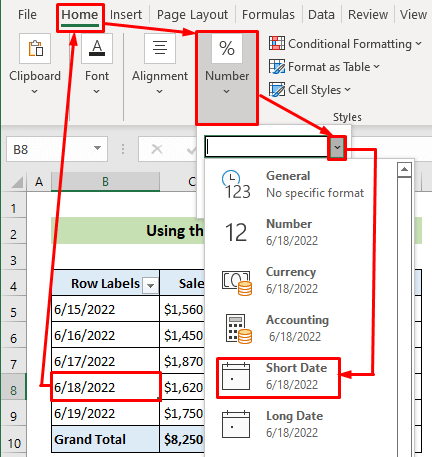
На тај начин можете поправити формате датума. Ако сада покушате да филтрирате изведену табелу по датумима, видећете да су сви датуми сада успешно филтрирани.
Прочитајте више: Како да филтрирате опсег датума у изведеној табели помоћу Екцел ВБА
2. Омогућите груписање датума аутоматског филтера
Ако ваш проблем није решен првим методом, постоји могућност да имате проблем у неким подешавањима у вези са филтерима датума. Можете пратити једноставне кораке у наставку да бисте ово поправили. 👇
📌 Кораци:
- Прво и најважније, идите на картицу Датотека .

- Након;и, кликните на Још… &гт;&гт; Опције
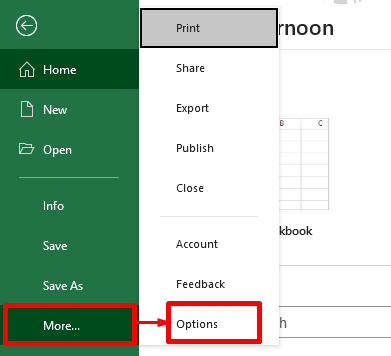
- У овом тренутку ће се појавити оквир за дијалог Екцел опције . Сада идите на картицу Напредно .
- У наставку, означите опцију Групни датуми у менију АутоФилтер . На крају, али не и најмање важно, кликните на дугме ОК .
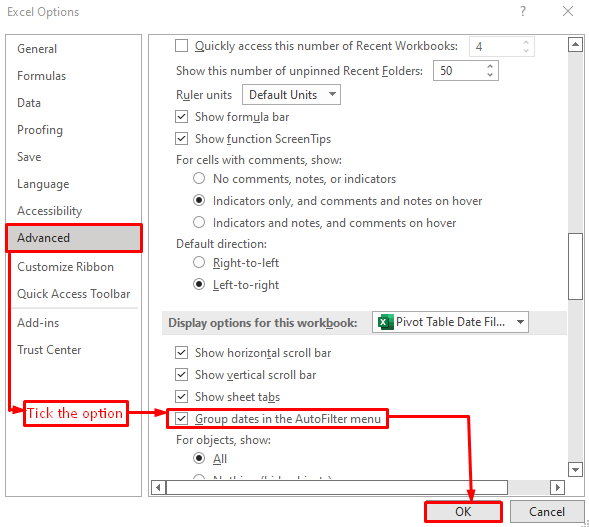
Тако ћете видети својезаокретна табела ће сада моћи да филтрира датуме исправно.
Прочитајте више: Како користити заокретну табелу за филтрирање распона датума у Екцел-у (5 начина)
Закључак
Укратко, у овом чланку сам вам показао како да поправите филтер датума пивот табеле ако не ради. Пажљиво прочитајте цео чланак и у складу са тим решите проблем заокретне табеле сопствене Екцел датотеке. Надам се да ће вам овај чланак бити користан и информативан. Веома сте добродошли да коментаришете овде ако имате додатних питања или препорука.
И посетите ЕкцелВИКИ да бисте сазнали много више Екцел решења и савета. Хвала!

